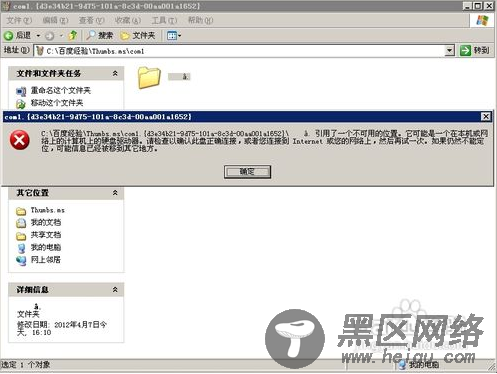相关软件
软件大小
版本说明
下载地址
文件夹加密器下载/Lockdir V 6.38绿色版
2.45 MB
免费软件
查看
便携式文件夹加密器破解版 V5.36 绿色注册版
1.1M
免费软件
查看
恒波文件夹加密器 V5.56 免注册版
871K
免费软件
查看
Lockdir官方下载 V6.40最新版
1.24 MB
免费软件
查看
Lockdir 文件夹加密器V 6.38正式版是一款简单易用、方便快捷的文件夹加密软件,可以方便地加密任意文件夹,并且支持U盘加密、移动硬盘加密。 只要把加密软件复制到要加密的文件夹下,运行后输入密码即完成加密。需要的可以下载使用。

Lockdir 文件夹加密器V 6.38正式版功能介绍
加密操作简易: 支持文件拖放加密,右键加密,主程序中加密。
一流加密速度: 使用原创的高速加密引擎,能快速的加密大量文件
多种加密设置: 加入各种自定义设置,轻松打造满足您个人需要的加密文件夹
性能优化稳定: 程序全部模块进行优化重构,稳定性更强,安全更有保障。
三种加密强度: 隐藏锁定,打乱文件结构,BlowFish算法完全加密,三种加密强度自主选择,可以满足不同层次用户的需要
高安全文件夹: 加密后的文件夹具有防删除,防复制,防移动,防大小检测等特性,并能有效防止病毒或其他恶意软件的破坏!
支持移动设备: 使用本软件,可以轻松加密您的U盘,MP3,移动硬盘,并可以在不同的电脑上加密解密
支持网络环境: 支持在局域网内进行加解密操作。支持多用户同时映像浏览解密,无用户上限。
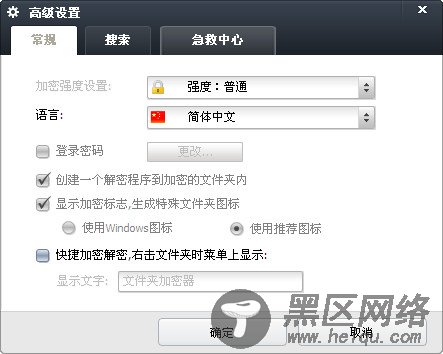
Lockdir 文件夹加密器V 6.38正式版使用说明
忘记密码如何找回用lockdir.exe加密过的文件夹
新建一个文件夹,放入一些文件用作测试,然后从官网下载了该软件放入文件夹内,双击运行该软件即可见到如图界面。

设定好密码点击[加密]按钮,马上就能看到所有文件消失了,这时如果在此双击运行该软件,看到的就是输入密码来解密的界面。(在“文件夹选项中”设置了“不显示隐藏的文件和文件夹”的朋友们是看不到另外两个图标的)
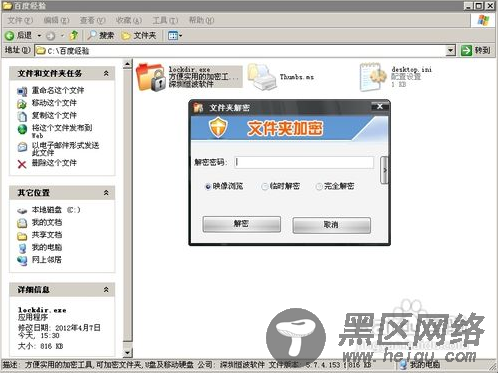
而这时如果我们忘记了密码,该怎么办呢?有人咨询过客服,但得到的回答是他们只帮助付费用户找回文件,那么让我们来分析分析它的原理,自己动手把文件找回来吧。
原理分析
既然在资源管理器里找不到藏起来的文件,就让我们到命令行里想办法吧。我们看到Thumbs.ms原来是个文件夹,进入后又看到desktop.ini文件,就是它把Thumbs.ms文件夹伪装成了这样(小知识:把desktop.ini设定为系统属性放到文件夹里,这个文件夹就会根据desktop.ini文件的内容变成指定的样子,详见其他资料)。那我们删除它试试,怎么会找不到这个文件呢?原来它被设置成了隐藏属性,当然找不到它了。用attrib命令清除它的只读、存档、系统、隐藏属性,终于把它删除了。回到资源管理器,可以看到Thumbs.ms恢复了文件夹的样子,也可以进入了。
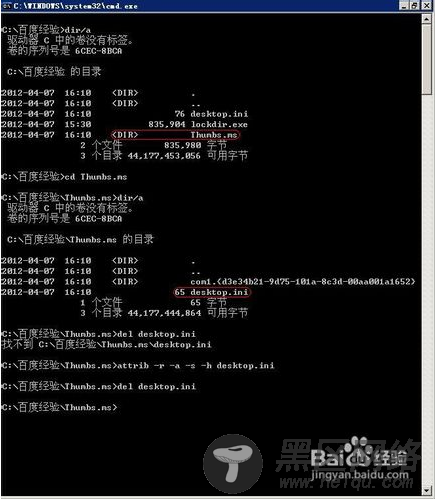
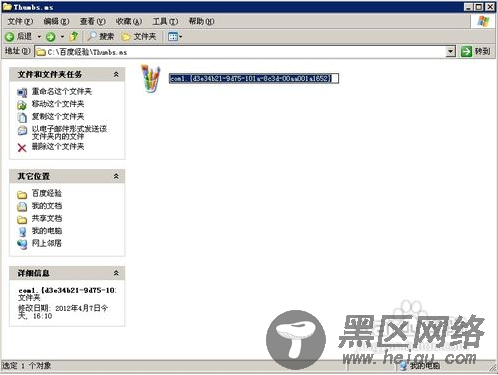
这是什么?其实它还是个文件夹,只不过文件夹的扩展名有点特别,让它变成了画笔的图标(扩展名的大括号里面的内容叫做CLSID,感兴趣的朋友可以在百度百科找到)。没关系,这只是障眼法,双击就可以进去了。可是接下来该怎么办呢?